Reklame
Der er mange grunde til, at du måske ønsker en fladskærms TV Hvad er et smart tv? 6 af de bedste på markedet i dagDe fleste fjernsyn, du ser på nu, vil være smarte tv'er, men hvad er et smart tv, og hvilke er de bedste på markedet lige nu? Læs mere der viser videoindhold automatisk. Måske har du et hjemmekontor, eller du opretter en stor skærm på arbejdet. Uanset årsagen er denne Linux-løsning din bedste, mest overkommelige mulighed.
Ville det ikke være forbløffende, hvis du bare kunne gå ind på dit hjemmekontor eller dit kollegieværelse, tænde for kontrollere pc, der er tilsluttet en storskærmsmonitor, og lad den begynde at afspille dine foretrukne nyhedsudsendelser automatisk? Når du sidder på din yndlingsstol, kan du nyde dagens første kaffe, sparke tilbage, absorbere din nyhedsrettelse.
Det betyder ikke noget, om du vil have dit system til automatisk afspilning af nyheder, musik, film eller noget andet. Hvad du vil oprette i denne artikel er en enkel Linux-arbejdsstation (selvom Windows ville fungere fint), og en konfiguration af Miro, der automatisk importerer RSS-feeds til automatiseret video programmering.
Lyder det kompliceret? Det er ikke.
At få alt sammen
Opsætning af dette system vil være hurtigt og let, men du har brug for den rigtige hardware og software. Al softwaren er gratis, men den hardware, du vælger at bruge, er op til dig.
Her er hvad du har brug for
- Enhver computer gør det. Jo nyere, jo bedre, men selv gamle systemer kan køre et Linux OS!
- Vælg en Linux Distro. Følg min guide Hvorfor det er lettere at opgradere fra Windows XP til Linux, end du trorEn ideel måde at prøve Linux på, hvis du er helt ny på det og ikke vil investere i ny hardware, er at teste det ud ved hjælp af nogle pc'er. Men hvor let er det? Læs mere at vælge den, der passer til dig, og hvordan du indstiller den.
- Du vil installer Miro Miro: En alt-i-en-applikation til at administrere alle dine medier [tværplatform]Vi har en masse medier, som vi har brug for at holde styr på, inden vi glemmer, at vi endda har dem. Vi har også et konstant behov for nye, friske medier. Ideelt set ville det være dejligt ... Læs mere indefra Linux (jeg viser dig, hvordan nedenfor)
- En liste over YouTube-feeds, som du vil indlæse i Miro
- En liste over webadresser til websteder, der indeholder videoer, der ofte opdateres (som f.eks. Websteder med nyhedsvideoer)
Når du har fået dette kvadrat væk, er vi klar til at komme i gang. Hvis du har fulgt min tidligere guide, skal du nu være logget ind på din Linux-pc. I mit tilfælde bruger jeg en billig Chromebook, der kører Ubuntu (som jeg oprettede ved hjælp af Dan's guide Sådan installeres Linux på en ChromebookHar du brug for Skype på din Chromebook? Gå du glip af ikke at have adgang til spil via Steam? Har du lyst til at bruge VLC Media Player? Begynd derefter at bruge Linux på din Chromebook. Læs mere ).
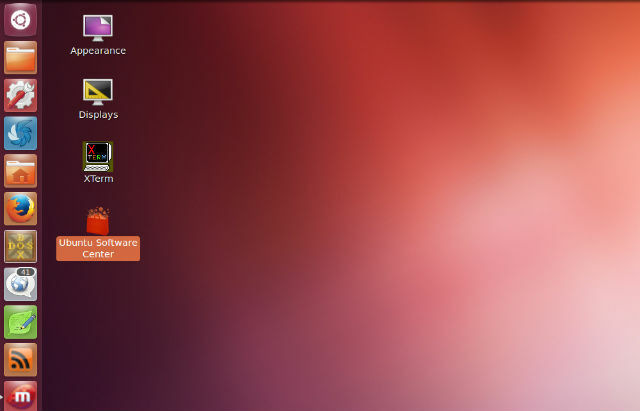
Jeg bruger Linux i denne artikel, for da behøver jeg ikke bruge en af mine Windows-pc'er til bare at vise videoindhold på den fladskærmsskærm, som jeg har på min kontorvæg. I stedet for kan jeg tage en gammel pc fra min kælder eller en billig Chromebook Brug for en billig bærbar computer? Her er de 5 bedste Chromebooks i Amazon Back-To-School-salgDen nye skoletermin er næsten her, og med den en flod af Chromebooks til en pris i bunden, takket være Amazon. Her er nogle af de bedste. Læs mere , indlæser Peppermint OS, og jeg er god til at gå.
Opsætning af Miro til automatisk at streame
Vi har dækket mediestreamings-appen kaldet Miro i fortiden her på MakeUseOf, begge som mediechef Miro: En alt-i-en-applikation til at administrere alle dine medier [tværplatform]Vi har en masse medier, som vi har brug for at holde styr på, inden vi glemmer, at vi endda har dem. Vi har også et konstant behov for nye, friske medier. Ideelt set ville det være dejligt ... Læs mere og som en måde at administrer dine egne podcasts De 6 bedste podcast-administratorer til din Windows-pcHvad er den bedste måde at lytte til podcasts på en Windows-pc? Vælg en af disse podcast-ledere for at stille dem i kø og komme i gang. Læs mere . Skønheden ved at bruge Miro som driver til en tv-vægskærm er på grund af dens fleksibilitet og evnen til automatisere regelmæssigt opdateret indhold med meget lidt indsats fra din side (ingen, faktisk, når du har angivet det hele op!)
Hvis du konfigurerer dette system på en Windows eller Mac eller ikke-Ubuntu Linux-distro, er du velkommen til at downloade det direkte fra Miro websted. Hvis du dog kører Ubuntu, kan du bare åbne Ubuntu Software Center, søg efter “Miro”, og installer den.
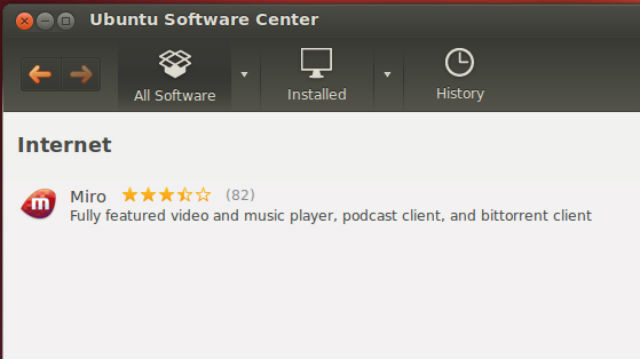
Sørg for, at når du installerer det, aktiverer du muligheden for at starte Miro ved opstart. Dette giver dig mulighed for at forlade din dedikerede video-streaming-pc tilsluttet din vægskærm, og bare tænde den for automatisk at starte Miro uden nogen indsats fra din side.
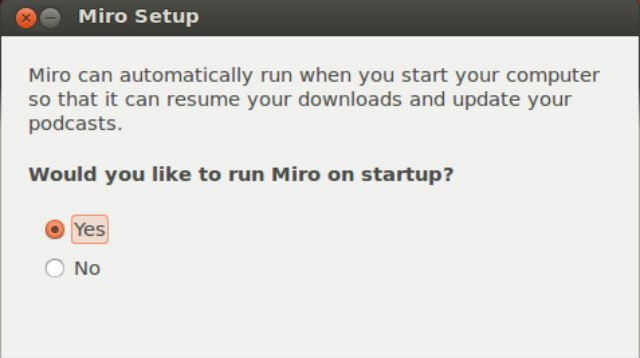
Når du har installeret Miro på dit system, skal du gå til Fil > Indstillinger, og klik på Generel fane.
De to funktioner, du vil aktivere her, er “Kør Miro automatisk, når jeg logger ind”(Som allerede skal være aktiveret) og“Når du starter Miro, skal du huske, hvilken skærm jeg var på, da jeg sidst sluttede“.
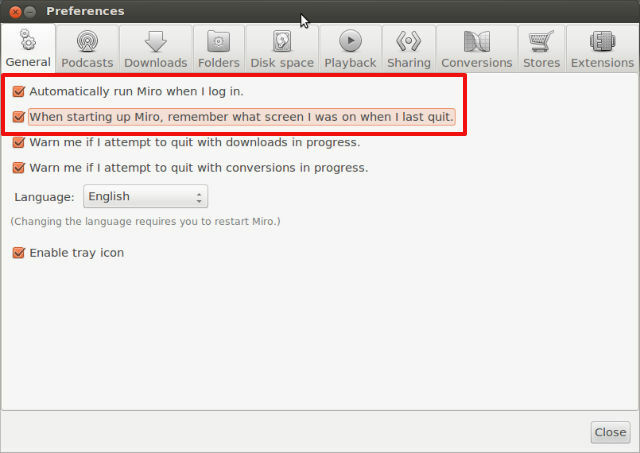
Betydningen af denne anden indstilling vil blive tydeligere, når vi kommer til at indstille det faktiske videoindhold fra dine yndlingswebsteder og podcasts, lidt længere nede i denne artikel.
Klik derefter på, stadig i Præferencer Podcasts fane. Herinde, ønsker du at aktivere begge "Vis videoer fra podcasts i afsnittet Videoer”Og indstil“Kontroller for nyt indhold”Frekvens, som du foretrækker. Det er, hvor ofte Miro går ud og poller dine yndlingswebsteder og podcasts for at downloade nye videoer.
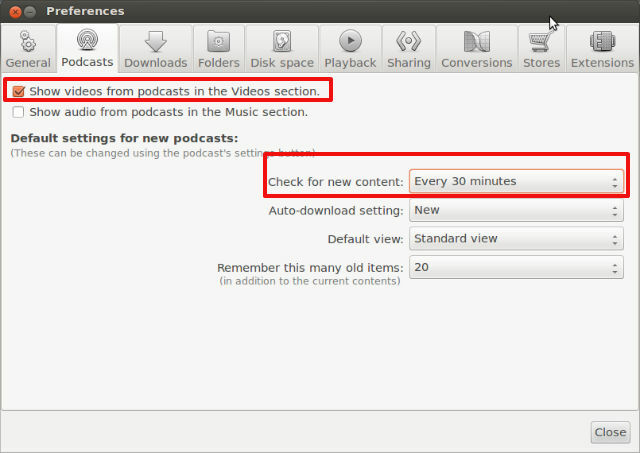
Du vil basere denne opdateringstid på den hyppighed, som dine kildewebsteder og videopodcast-feeds opdateres. Nogle steder opdateres muligvis kun et par gange om dagen, mens andre websteder opdateres hvert 15. minut - så juster som nødvendigt for at sikre dig, at du får det allerbedste indhold fra de videokilder, du vil konfigurere under.
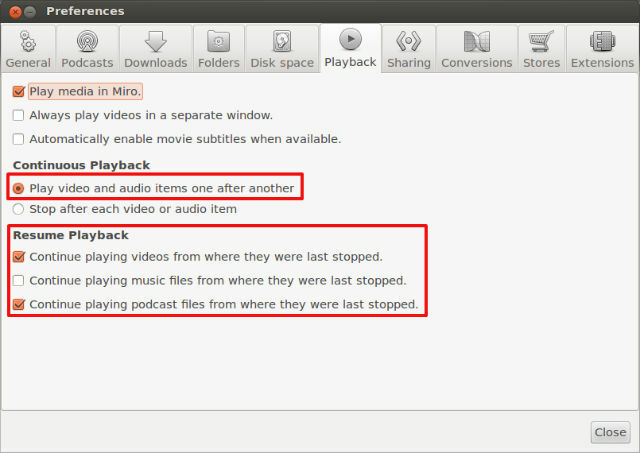
Nu hvor du har sat Miro i gang, er det tid til at begynde at indlæse kilder for at få dine foretrukne shows og podcasts til at streame til din fladskærmsvægskærm!
Indsamling af kilder til din Miro-skærm
De kilder, du vælger for dit videoindhold, der skal vises på dit fladskærms-tv, skal virkelig bestemmes af det tema for indhold, du vil vise. I mit tilfælde vil jeg f.eks. Have, at mit vægmonterede tv skal vise dagens seneste nyheder.
Så du kan dybest set gå på nettet efter websteder, der dækker det tema, du leder efter. Jeg ville have technyheder, så jeg kiggede på CNET efter deres video podcast-sektion og fandt det. Husk, at det, du leder efter, er video podcast 5 Podcasts med essentiel teknologi, som nørderne skal lytte tilHvis du læser dette, satser jeg, at der er en god chance for, at du helt kan lide computere, Internettet eller teknologi generelt. For et par uger siden viste Dave dig 10 websteder, som alle nørder skulle bogmærke. Det her... Læs mere feeds.
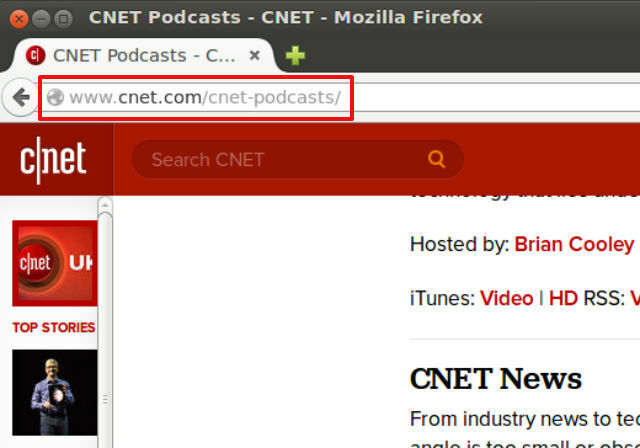
De fleste steder har en podcastside, hvor du kan finde den specifikke type indhold eller det aktuelle område, du vil følge. Du kan klikke på "Video" -feeden og få et link til XML-filen.
Gå derefter ind i Miro, klik Fil og så Tilføj podcast.
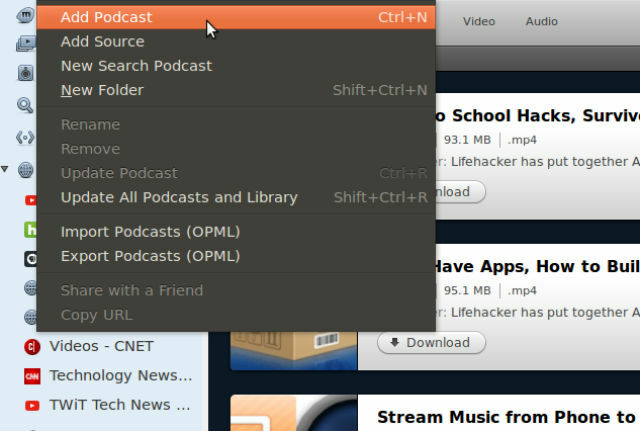
Til sidst indsæt linket til videofeed i feltet Podcast URL. Klik Opret Podcast.
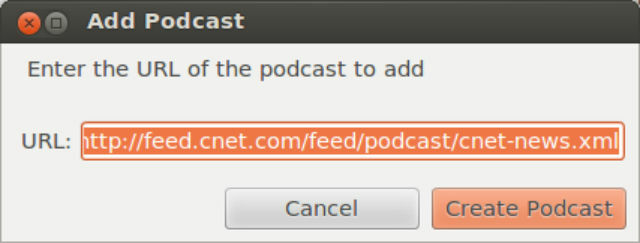
Fortsæt med at søge via Internettet efter flere videopodcasts, og bliv ved at indlæse disse links. Jo flere links du kan finde, jo mere regelmæssigt opdateret indhold indføres i din automatiske tv-skærm - det kunne du også potentielt opbygge en hel dags værdi af videoindhold at se hver dag, alt hentet fra forskellige internet kilder.
Opsætning af dit tv-skærm
Nu, hvor du har tilføjet alle dine foretrukne podcasts ved hjælp af proceduren ovenfor, vil du bemærke det hele dine videoer opdateres automatisk med et lille antal til højre for dem i Podcasts areal. Disse vises også automatisk i området Videoer, hvor et lille antal vises - dette illustrerer hvor mange der er klar til at se dem.
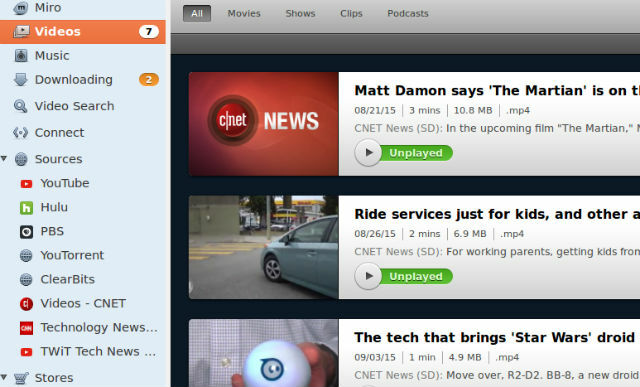
Første gang du starter dit system, der er tilsluttet dit tv-display, skal du navigere til området Videoer og afspille den første video. Da du imidlertid har konfigureret systemet til altid at starte Miro, når du starter, og for altid at gå hen, hvor du sidst slap, kommer systemet automatisk tilbage her, når du derefter starter op.

Når du spiller den første video, arbejder Miro gennem dem alle ad gangen. Da alle dine kildevideo-podcast-streams opdateres hvert 30. minut (eller når du indstiller dem til automatisk opdatering), har du nu en automatisk opdateret videostreamingsdisplay, der leverer det nyeste videoindhold fra dine yndlingskilder overalt web.
Hvilken bedre måde at holde sig ajour med alle dine yndlingsinteresser uden at skulle sive gennem nettet hver dag? Bare tænd for dit system, og lad informationerne automatisk komme til dig!
Det færdige system
Når alt er konfigureret og klar til at gå, er alt hvad du skal gøre at tilslutte din bærbare computer eller pc til en vægprojektor Sådan konfigureres en projektionsbaseret hjemmebiograf, trin for trinSe film på den store skærm derhjemme med den perfekte hjemmebiograf oprettet til ethvert budget. Intet slår storskærmsoplevelsen til film eller spil, men hjemmebiograf er en dyr hobby ... Læs mere , Tv-skrivebordsskærm, og kør Miro i fuldskærmsvisning.
Sådan så min opsætning ud, da jeg først arrangerede alt.

Som nævnt ovenfor kræver den første opsætning, at du åbner videomappen i det venstre navigationspanel. Næste gang du starter computeren, åbner Miro automatisk og går til den samme mappe.
Når systemet er i gang, kan du sætte din bærbare computer eller pc til side skjult under bordet eller gemt bag tv'et, hvis det er på væggen. Her er mit system i gang, der spiller CNET tech nyhedsvideoer.

Jeg satte mine op på et højt, smalt bord ved væggen (som en hylde), så jeg kunne placere en tilsluttet mus i nærheden af vises, hvis noget går galt, og jeg er nødt til at lukke en skærm eller genstarte en video, som jeg vil se igen.
Mens du virkelig kunne gøre den samme slags ting bare ved at starte en YouTube-playliste og maksimere den på en anden skærm, ville du ikke have det samme fordele, som Miro giver dig - automatisk lancering, auto-opdateret indhold og integration af videoindhold fra hele internettet, ikke kun YouTube.
Har du nogensinde brugt den automatiske videoopdateringsfunktion i Miro? Kører du Miro på Linux, som jeg har her, eller dedikerer du en Windows eller Mac til opgaven? Del dine egne installationsideer i kommentarfeltet nedenfor!
Ryan har en BSc-grad i elektroteknik. Han har arbejdet 13 år inden for automatisering, 5 år inden for it, og er nu en applikationsingeniør. En tidligere administrerende redaktør for MakeUseOf, han har talt på nationale konferencer om datavisualisering og har været vist på nationalt tv og radio.